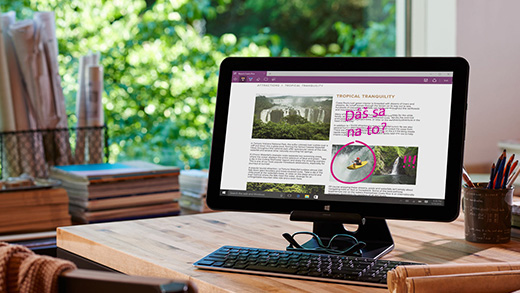Počúvanie hudby alebo sledovanie videí, keď ste offline:
Pripojte káblom telefón k počítaču. Potom skopírujte hudobné súbory a videosúbory do svojho telefónu pomocou Prieskumníka.
V telefóne:
Po dokončení kopírovania budú vaše skladby v aplikácii Groove a videá budú v aplikácii Filmy a TV programy.
Šetrenie ukladacieho priestoru v telefóne:
ako zmeniť zvonenie vo windowse 10 mobile
Zmena zvonenia
Ak chcete zmeniť zvuk, ktorý počujete pri prichádzajúcom hovore, vyberte tlačidlo Štart Tlačidlo , potiahnutím prstom prejdete na zoznam aplikácií a potom vyberte položky Nastavenie > Prispôsobenie > Zvuky. V časti Zvonenie vyberte ponuku na výber nového zvonenia.
Hľadáte viac zvonení? Potiahnutím prstom prejdite na zoznam aplikácií, vyberte položku Obchod a vyhľadajte výraz „zvonenia“. Nájdete tu aplikácie, ako je Vytvárač zvonenia, ktorý umožňuje vytvárať a vystrihovať zvonenia a zvuky oznámení z hudby v telefóne.
Pokračovať v čítaní „ako zmeniť zvonenie vo windowse 10 mobile“
zmena miesta ukladania z game dvr v pc
Kde sa vo Windowse 10 ukladajú klipy nahraté cez Game DVR a snímky obrazovky?
Ak chcete nájsť svoje herné klipy a snímky obrazovky nahraté cez Game DVR, vyberte tlačidlo Štart Tlačidlo Štart s logom Windows a potom aplikáciu Xbox Logo Xbox v tvare písmena X na guli v ponuke Štart a prejdite na položky Nastavenia Ikona ozubeného kolesa Nastavenia > Game DVR > Ukladanie digitalizovaných snímok a vyberte položku Otvoriť priečinok.
Pokračovať v čítaní „zmena miesta ukladania z game dvr v pc“
odšifrovanie zašifrovaného súboru z organizácie
Zrušenie zabezpečenia pracovných súborov
Ak vaša organizácia používa protokol Windows information protection, vaše pracovné súbory a interné webové lokality sú šifrované, aby boli ochránené pred zvedavými očami. Táto ochrana prehádže údaje vo vašich súboroch tak, aby ste ich mohli prezerať iba vy a iní používatelia vo vašej organizácii.
Pokračovať v čítaní „odšifrovanie zašifrovaného súboru z organizácie“
vyhľadanie plateného wi-fi
Zapnutie alebo vypnutie platených Wi-Fi služieb vo Windowse 10
Windows 10 vám s pripojením na viacerých miestach pomáha plánmi, ktoré si môžete kúpiť v Obchode. Keď zapnete nastavenie Nájsť platené plány pre navrhované otvorené prístupové body v okolí v nastaveniach Wi-Fi, budete si môcť v Obchode zakúpiť plán Wi-Fi, ak bude v dosahu vybratá sieť. Keď je toto nastavenie vypnuté, nebudete z Obchodu dostávať ponuky plánov.
aktualizácia ovládačov vo windowse 10
Aktualizácia ovládačov vo Windowse 10
Aktualizácie ovládačov pre Windows 10 a mnohé zariadenia (napríklad monitory, tlačiarne a grafické karty) sa automaticky sťahujú a inštalujú prostredníctvom služby Windows Update.
Aj keď je pravdepodobné, že už máte najnovší ovládač, v prípade výskytu problémov so zariadením môžete skúsiť ovládač aktualizovať alebo preinštalovať. Postupujte takto:
návod na používanie diktafónu
Návod na používanie Diktafónu
Diktafón je aplikácia na nahrávanie prednášok, rozhovorov a ďalších zvukov (predtým sa nazývala Záznam zvuku). Stlačte veľké tlačidlo Nahrávať a pridávajte počas nahrávania alebo prehrávania značky označujúce dôležité momenty. Potom môžete svoje nahrávky strihať, premenovať alebo zdieľať. Vaše nahrávky sa ukladajú v časti Dokumenty > Zvukové záznamy.
Pri pokuse o zobrazenie tejto webovej stránky došlo miesto v pamäti prehliadača Google Chrome.
Potom, čo Google Chrome ďalšie aktualizácie na niektorých alebo všetkých strán začali objavovať chyby prehliadača: Aj, chyba! Pri pokuse o zobrazenie tejto webovej stránky došlo miesto v pamäti prehliadača Google Chrome. Tento nedostatok chyby pamäti vyskytuje najčastejšie na stránkach s veľkými obrázkami. Táto chyba sa môže vyskytnúť pri veľké množstvo voľnej pamäte RAM v normálnom režime a aj v režime inkognito.
Ak chcete vyriešiť problém s nedostatkom pamäte, skúste:
- vymazať vyrovnávaciu pamäť;
- zakázať hardvérovú akceleráciu.
Pokračovať v čítaní „Pri pokuse o zobrazenie tejto webovej stránky došlo miesto v pamäti prehliadača Google Chrome.“
čo je microsoft edge
kladenie otázok cortane v prehliadači microsoft edge
Kladenie otázok Cortane v prehliadači Microsoft Edge
Ak chcete získať ďalšie informácie o niečom, čo sa vám zobrazuje na webovej stránke v prehliadači Microsoft Edge, vyberte slovo, frázu alebo obrázok, kliknite naň pravým tlačidlom myši (alebo ho stlačte a podržte) a potom vyberte položku Spýtať sa Cortany.
Môže sa stať, že Cortana vám pri prehliadaní ponúkne pomoc sama od seba prostredníctvom kupónov alebo kontaktných informácií o firmách, textov piesní alebo užitočných prepojení na aplikácie na súvisiacich stránkach.
Pokračovať v čítaní „kladenie otázok cortane v prehliadači microsoft edge“